La mayoría de veces que nos queremos conectar a internet, sólo tenemos que conectar el router al puerto LAN , hacer algunas configuraciones simples y comenzar a utilizar la red WiFi. En algunos casos , la conexión WiFi es rápida, sin embargo, en otras ocasiones ocurre que la conexión es lenta y se convierte en una verdadera tortura. Si bien hay muchas maneras de aumentar la velocidad de la conexión WiFi , una de la forma más fácil es cambiar el canal WiFi predeterminado por uno que esté menos congestionada.

Para aquellos que no están seguros de lo que son los canales WiFi: estos son, básicamente, un espectro de frecuencia en el espacio que la señal WiFi puede transmitir. Diferentes bandas de frecuencia ( 2,4 GHz , 3.6 GHz , 4.9 GHz , 5 GHz y 5,9 GHz ) vienen con su propia gama de canales. La mayoría de los routers utilizan la banda de 2,4 GHz y hay un total de 14 canales para esta banda, aunque sólo 13 (o menos ) se utilizan en el mundo entero.
El principal problema con el canal es que la mayoría de los routers están configurados para utilizar el mismo canal. En un lugar donde hay muchos routers, este canal específico suele congestionarse y otras redes WiFi va a interferir con su señal WiFi, provocando que vaya lento.
Aquí están las maneras de encontrar los mejores canales de WiFi para su uso.
Detección Canales WiFi en Windows
En Windows , puede utilizar el software Wi-Fi Inspector por Xirrus para hacer el trabajo. Lo primero que debe hacer es descargar, instalar y poner en marcha el programa WiFi Inspector. Este, explorará todas las redes WiFi en las cercanías y muestra toda la información en la pantalla.
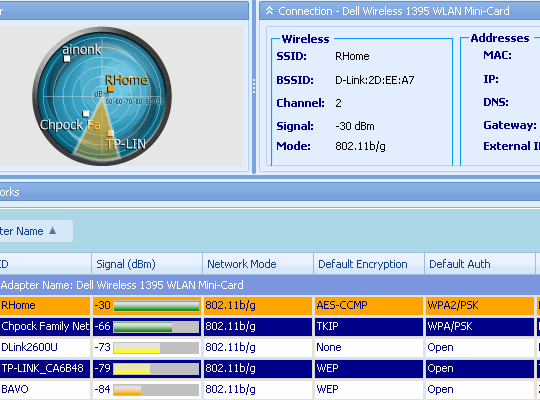
Hay una gran cantidad de información en la barra de herramientas. Para conseguir que se muestre lo que quiere, simplemente haga clic en el botón de "redes" y ordenar los resultados por "Canales" . A continuación, puede encontrar todos los canales utilizados por diversas redes y qué canal es el menos utilizado .
Otro software libre que se puede utilizar es WifiInfoView por Nirsoft . Es una aplicación ligera que no requiere ningún tipo de instalación. Sólo es necesario ejecutarla y se le mostrará la información sobre las redes WiFi en los alrededores.
Detección de Canales WiFi en Linux
Hay varias herramientas disponibles en Linux que puede utilizar para escanear la red WiFi vecina , pero la más fácil que he encontrado es Wifi Radar. Cuenta con una interfaz simple que escanear todas las redes WiFi y muestra su información en la pantalla, incluyendo los canales WiFi que se encuentran.
A partir de ahí , se puede ver que canal no se está utilizando y puedes cambiar los ajustes de los canales en su router.
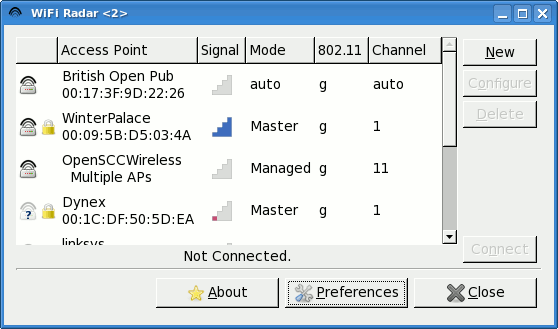
WiFi Radar está disponible en el gestor de paquetes most distro. En Ubuntu , puede instalar directamente desde el Centro de Software de Ubuntu. Como alternativa , utilice los comandos para instalarlo desde el terminal:
sudo apt-get install wifi-radar
Por otra parte, para aquellos frikis de las líneas de comandos, aquí se muestra una manera más fácil de averiguar qué canales están congestionados. En el terminal, escriba:
sudo iwlist wlan0 scan | grep Frequency | sort | uniq -c | sort -n
Esto le mostrará la cantidad de redes en cada canal.
También puede utilizar el siguiente comando para saber qué canales soporta el adaptador WiFi.
iwlist wlan0 channel
Detección Canales WiFi en Mac
Mac OS X viene con una herramienta útil que le permite averiguar qué canal está menos congestionado y por lo tanto conocer cueles son los más óptimo para su router. Sin embargo, la herramienta está escondida y es de difícil acceso.
1. Pulse el botón "Alt" y haga clic en el icono "Wifi" en la bandeja del sistema. En el menú desplegable, debería ver una opción " Diagnostico inalámbrico ".
2. En la ventana " Diagnostico inalámbrico", mueva el cursor a la barra de menú y seleccione "Windows - > Utilities". Vaya a la pestaña " Wifi Scan" y haga clic en "Scan Now" .
3. Una vez que ha terminado de escanear, usted será capaz de ver cuáles son los mejores canales para el router y la red WiFi.
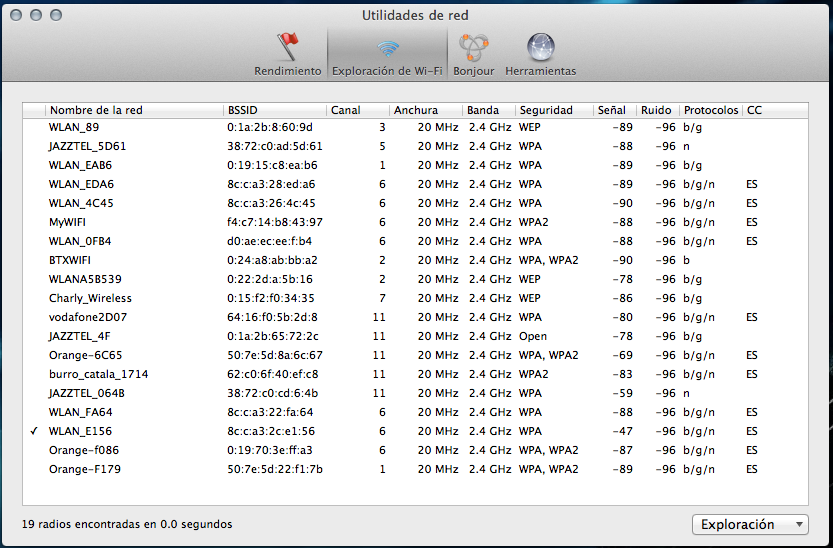
Cambio del canal Wifi en el router
Como hay miles de routers alrededor, es imposible que podamos cubrir la instrucción para todos ellos . Sin embargo, la mayoría de ellos siguen el mismo método para modificar los ajustes de los canales .
1 . Conéctate a una red WiFi y compruba su dirección IP. La mayoría de veces del tipo "192.168.xx ".
2 . Abra el navegador y escriba la dirección IP en la barra de URL, pero cambiar la última cadena de dígitos ( tras el último punto ) a 1 ( o 0 si 1 no funciona ) . Por ejemplo, para obtener una dirección IP de 192.168.1.22 , tendrá que utilizar 192.168.1.1 . Pulse Intro. Esto debería mostrar la página de administración del router.
3 . Acceda a la página de administración del router y vaya a la sección Wireless. A partir de ahí, usted será capaz de configurar los ajustes de Wi-fi, así como cambiar el canal para su red WiFi.
